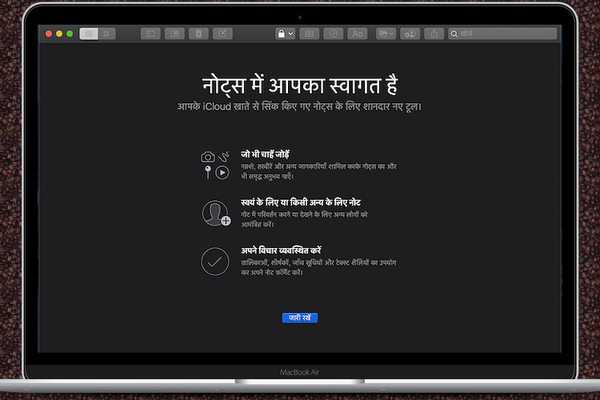
Yurich Koshurich
0
1881
47
macOS Catalina heeft verschillende nieuwe functies bedacht, zoals Screen Time en Approve with Apple Watch. Hoewel de opvallende toevoegingen veel aandacht hebben gekregen, hebben de handige kleine functies zoals de mogelijkheid om de taal van een specifieke Mac-app te veranderen niet veel aandacht gekregen, net als zijn iOS 13-tegenhanger. Omdat ik graag enkele van mijn favoriete apps wil lokaliseren, vond ik deze functie erg nuttig. Waarschijnlijk is het beste deel de aanpassing die het veel gemakkelijker maakt om de talen van je favoriete apps te bedienen. Als je het de moeite waard vindt om te proberen, dan is hier een snel overzicht om de taalinstellingen aan te passen voor specifieke apps in macOS Catalina.
App-specifieke taal op Mac wijzigen
Vanaf nu hoef je niet langer elke Mac-app te dwingen de standaardtaal te gebruiken. U kunt uw iMessage dus instellen om Frans te gebruiken, terwijl u Engels als het favoriete jargon in de e-mail behoudt. Houd er rekening mee dat niet alle macOS-apps ondersteuning bieden voor veel talen. Dat gezegd hebbende, laten we beginnen!
1. Klik eerst op de appel menu in de linkerbovenhoek van het scherm en kies Systeem voorkeuren.
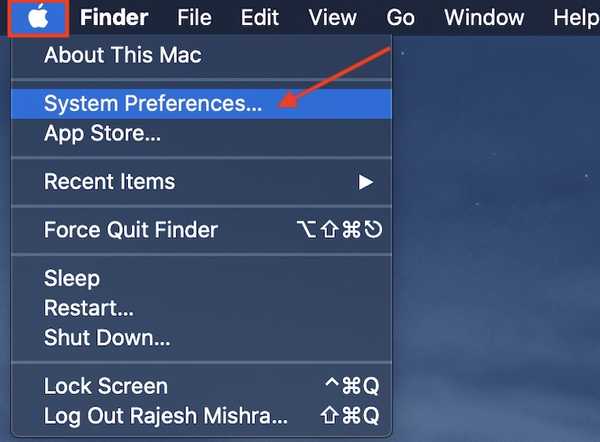
2. Klik nu op Taal en regio.
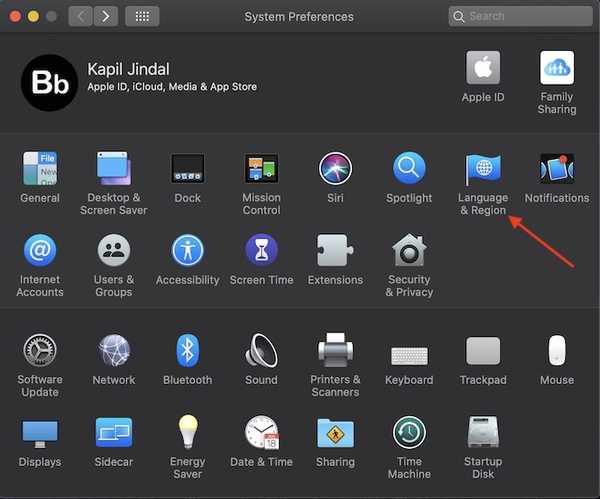
3. Klik vervolgens op de Apps tabblad.
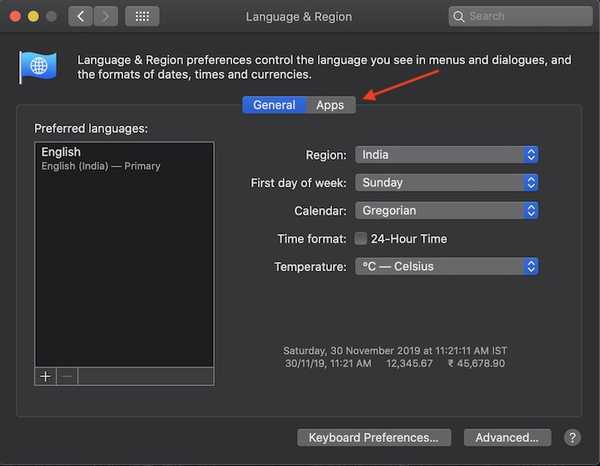
4. Klik vervolgens op de '+' knop.
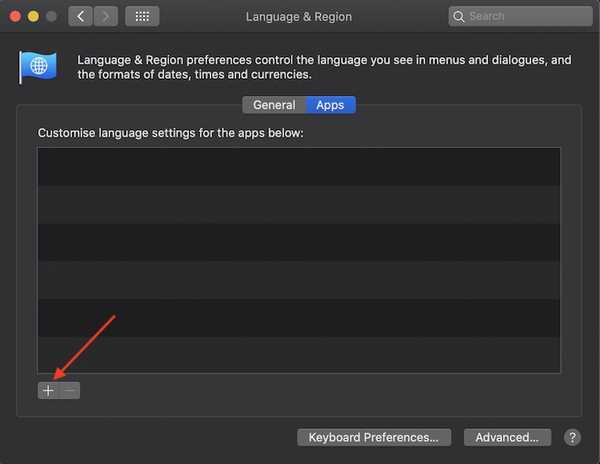
5. Klik vervolgens op de drop-down menu naast de toepassingsoptie.
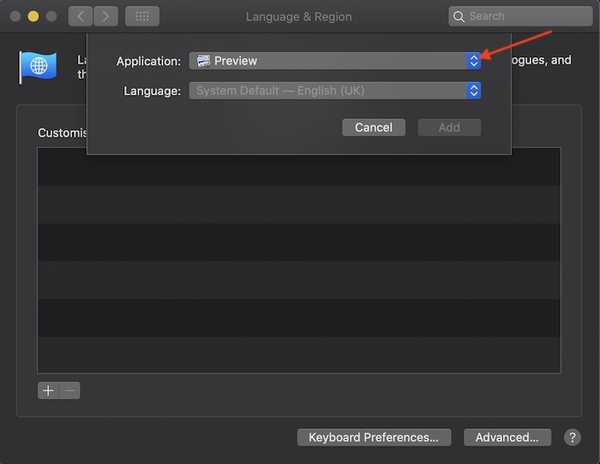
6. Nu, kies de app welke taal je wilt wijzigen. Ik ga de taal voor de wijzigen Boeken app.
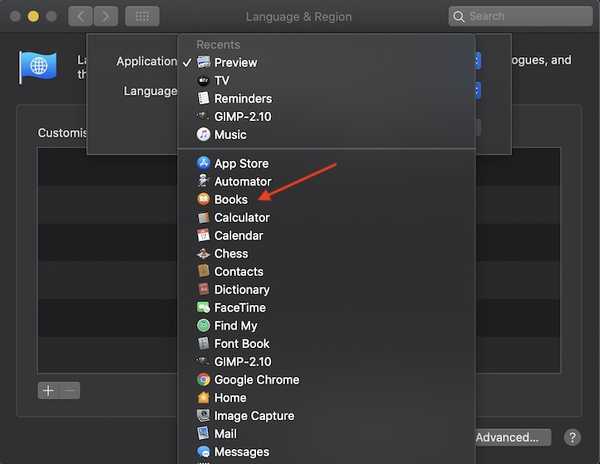
7. Klik op de laten vallen menu naast Taal.
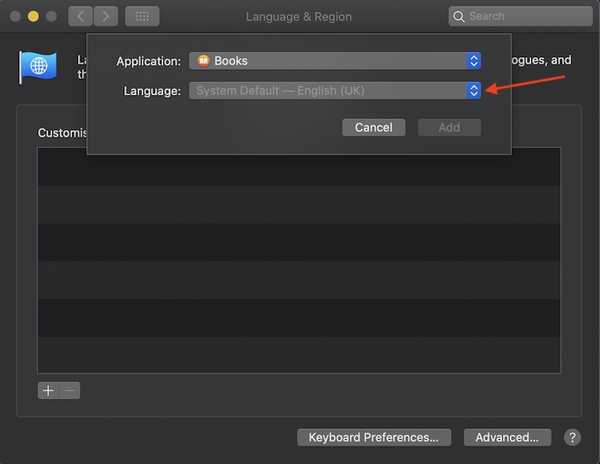
8. Selecteer de gewenste taal uit de beschikbare opties. Ik zou graag willen kiezen Hindi als mijn voorkeurstaal voor de Boeken app.
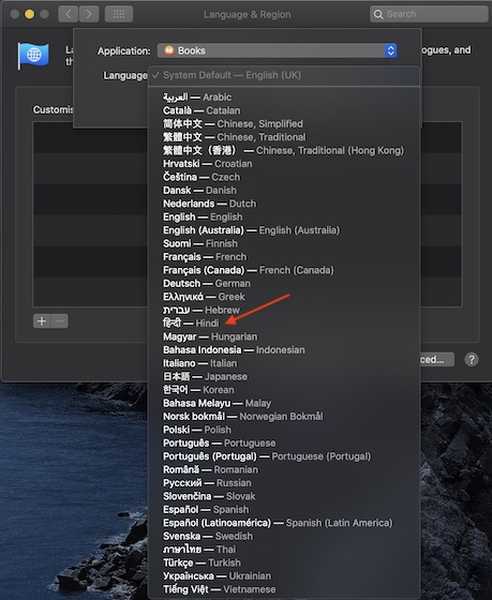
9. Klik ten slotte op Toevoegen.

Dat is het! Je hebt met succes de taal van je favoriete Mac-app gewijzigd. Ga nu door en open de app. Het zou gelokaliseerd zijn in uw jargon.
Taalinstellingen aanpassen voor Mac-apps
Op basis van uw behoeften kunt u eenvoudig de taalinstellingen van uw favoriete macOS-apps in de lijst configureren.
1. open Systeem voorkeuren > Taal en regio > Apps tabblad.

2. Selecteer nu de respectievelijke app en klik vervolgens op de laten vallen menu.
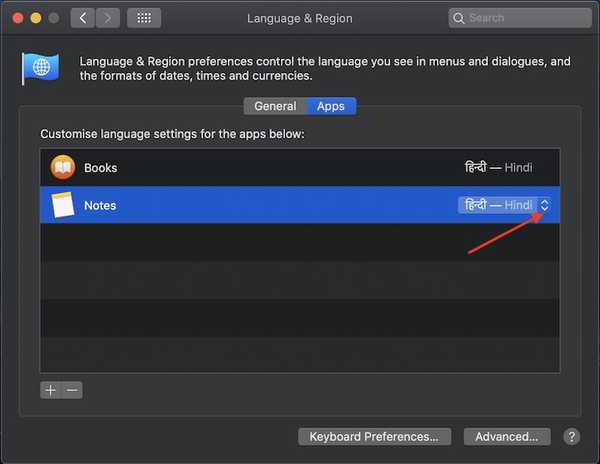
3. Selecteer vervolgens de Voorkeurstaal.

Verwijder apps uit de lijst
- Systeem voorkeuren > Taal en regio > Apps tabblad.

2. Nu, kies de app die u wilt verwijderen en klik vervolgens op de Verwijder de (-) knop.
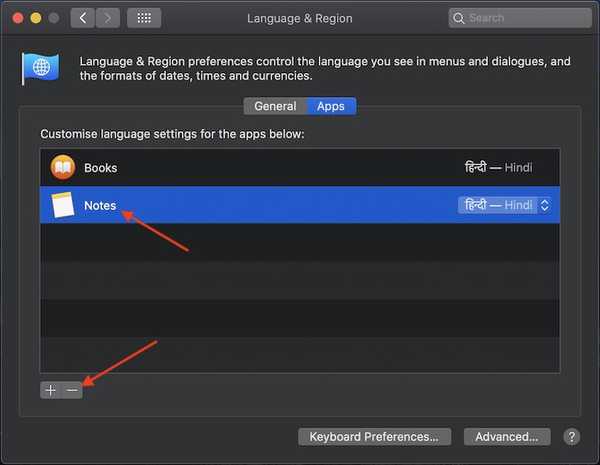
Notitie: Nu kan er een pop-up verschijnen, "Taalinstelling voor" app-naam "is gewijzigd. Wil je de app nu opnieuw starten? ' Klik op Nu opnieuw opstarten om de app een nieuwe taal te laten gebruiken.
Vanaf nu gebruikt deze app de standaardtaal van je Mac.
Verander de taal per app op Mac
Zo kunt u dus de taal per app op uw macOS-apparaat wijzigen. Omdat het betrouwbaar werkt, weet ik zeker dat je het leuk zult vinden om het te gebruiken. Dergelijke functies rocken misschien niet de keynote, maar ze verbeteren de gebruikerservaring, nietwaar? Wat zijn trouwens je favoriete functies in de nieuwste macOS-versie en waardoor ze opvallen? Het zou geweldig zijn om uw feedback te kennen.















